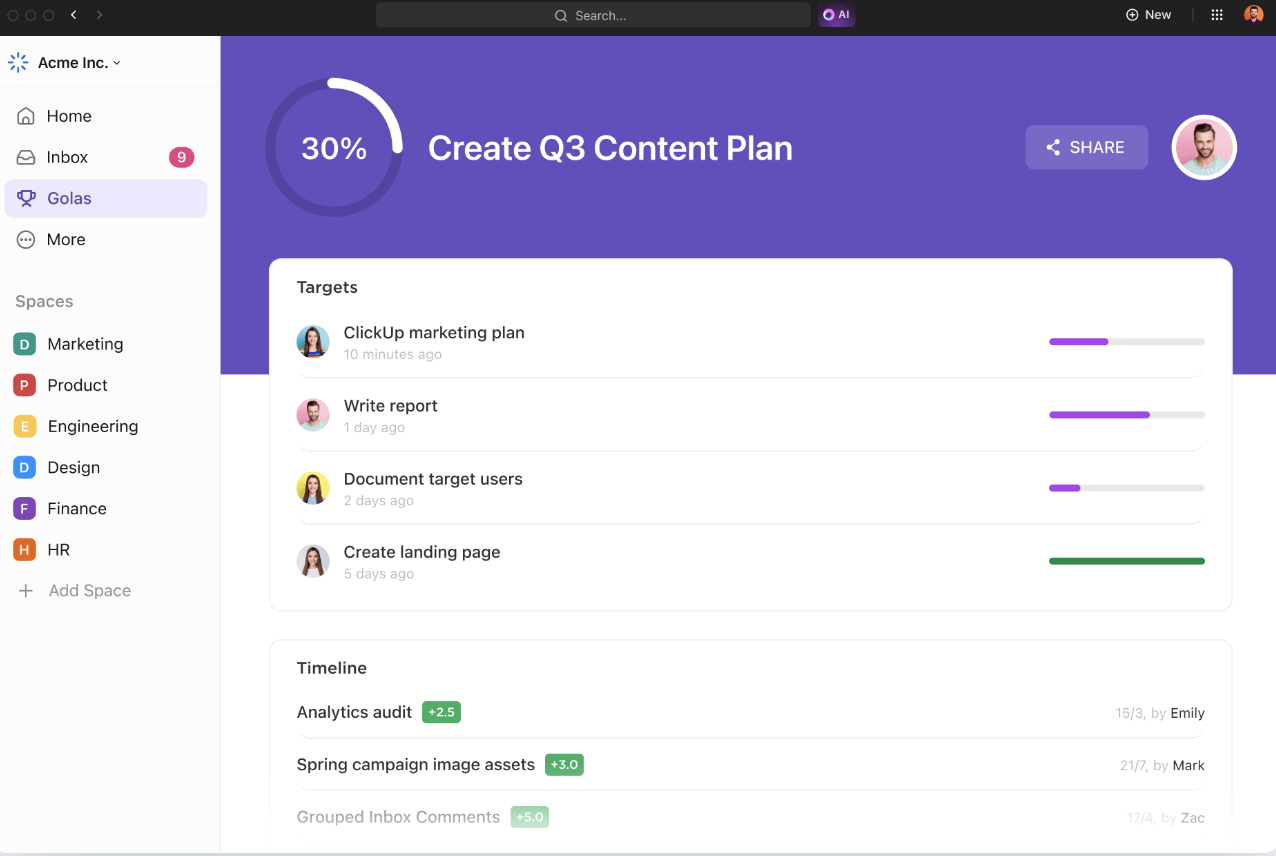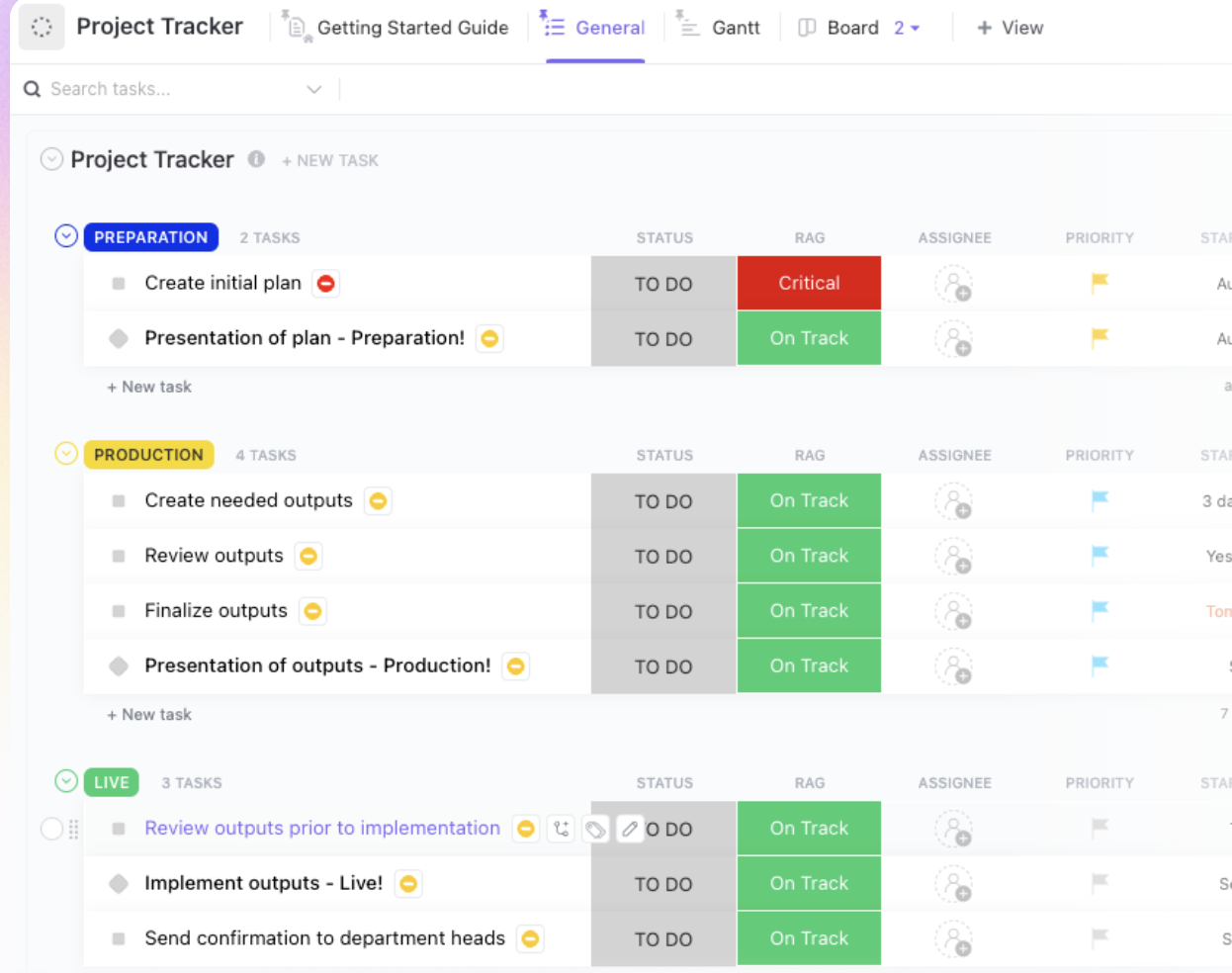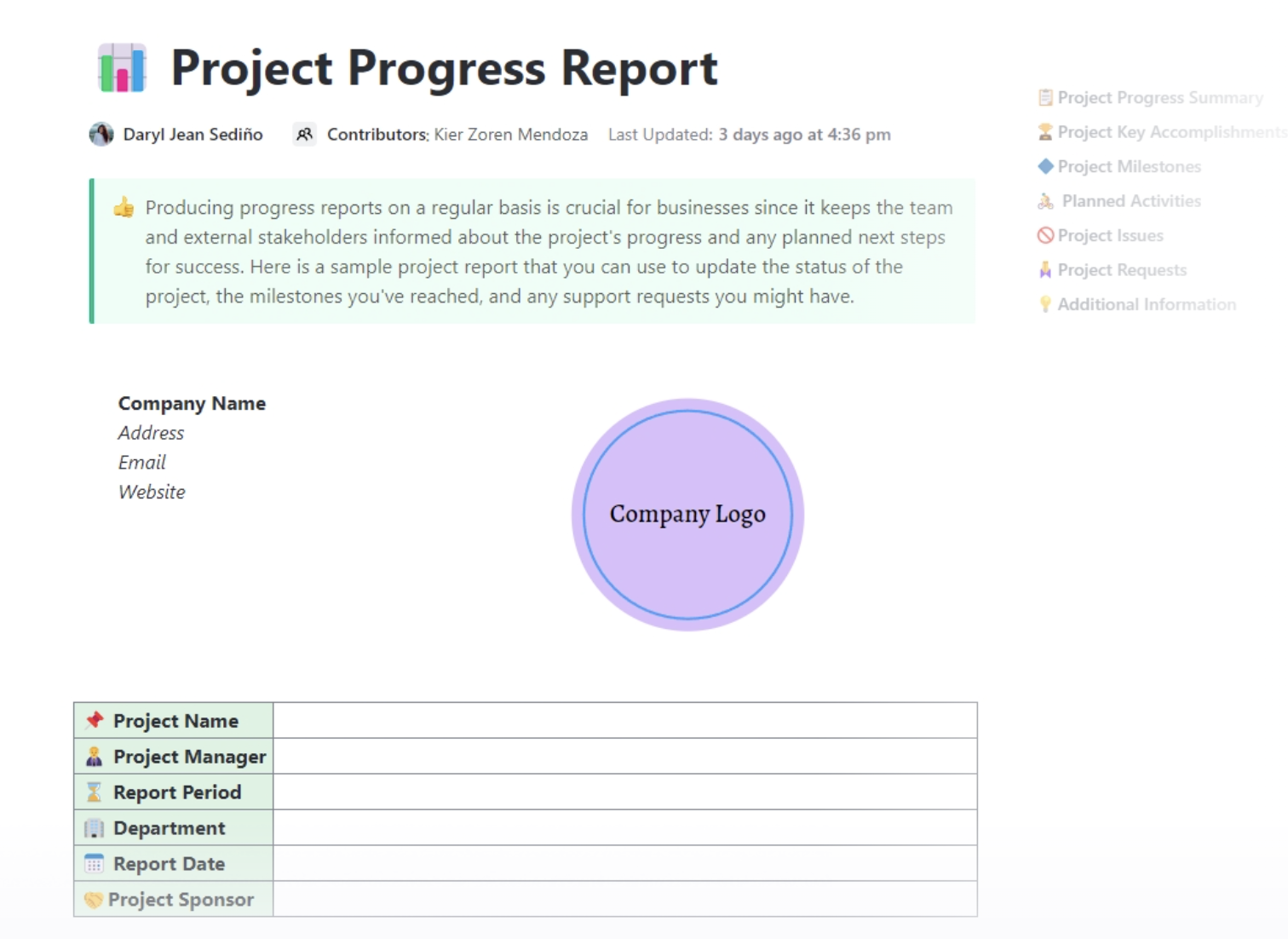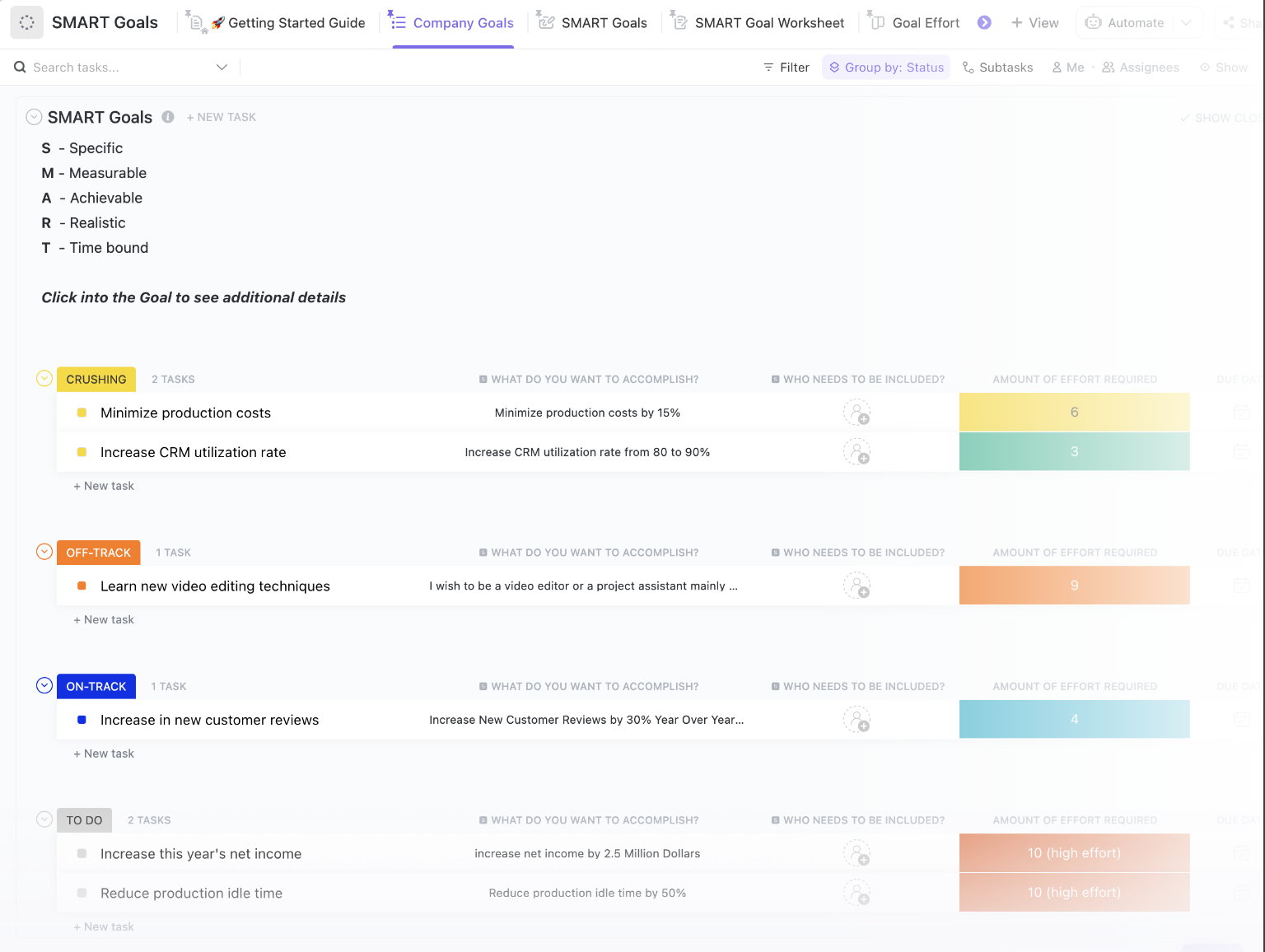Haben Sie schon einmal auf eine lange Liste von Nummern in einer Excel-Tabelle gestarrt und sich ein wenig visuelle Magie gewünscht? Damit sind Sie nicht allein – Excel hat weltweit 1,1 Milliarden Benutzer, und viele verlassen sich auf Leisten für den Fortschritt, um Daten leichter verständlich zu machen.
Diese raffinierten Leisten verwandeln langweilige numerische Werte in eine leicht lesbare Datenvisualisierung, sodass es ein Kinderspiel ist, den Fortschritt, die Fertigstellung von Aufgaben oder alles, was sich von 0 % auf 100 % bewegt, zu verfolgen. Ob Sie nun mit Zahlen jonglieren, Projekte in Excel verwalten oder Listen mit zu erledigenden Aufgaben erstellen – das Hinzufügen einer visuellen Leiste kann Ihnen zeigen, wie weit Sie gekommen sind.
Und das Beste daran? Sie müssen kein Excel-Experte sein, um eine solche Leiste zu erstellen. Mit ein paar Klicks und einigen Regeln für bedingte Formatierung erhalten Sie eine elegante, farbenfrohe Excel-Fortschrittsleiste, die sich automatisch anpasst, wenn Ihre Daten aktualisiert werden. In diesem Blogbeitrag zeigen wir Ihnen, wie Sie diese interaktiven Fortschrittsleisten zum Laufen bringen.
⏰ 60-Sekunden-Zusammenfassung
- Excel ermöglicht Ihnen die Erstellung einfacher, visueller Leisten zur Nachverfolgung von Meilensteinen in Projekten
- Fortschrittsbalken in Excel können mithilfe einer neuen Regel mit bedingter Formatierung mit Datenbalken erstellt werden
- Sie passen sich automatisch an, wenn Sie den Prozentsatz der abgeschlossenen Aufgabe aktualisieren
- Da eine Excel-Leiste für den Fortschritt beim benutzerdefinierten Anpassen an Limits wie Farbverläufe und Animationen stößt, müssen Sie diese manuell aktualisieren, wenn sich die Daten der Aufgaben ändern
- Excel eignet sich am besten für kleine Datensätze, da größere Datensätze unübersichtlich und schwer zu verwalten sein können
- ClickUp bietet eine interaktivere und stärker automatisierte Alternative für die Nachverfolgung des Fortschritts von Projekten
- Mit ClickUp können die Leisten für den Fortschritt automatisch aktualisiert werden, wenn Aufgaben verschiedene Status durchlaufen
🧠Fun Fact: In den 90er Jahren war Microsoft Excel vollgepackt mit versteckten Easter Eggs, darunter ein Flugsimulator in Excel 97, mit dem Benutzer durch eine 3D-Landschaft navigieren konnten – und das alles innerhalb einer Tabellenkalkulation!
So erstellen Sie ein Balkendiagramm für den Fortschritt in Excel
Die Nachverfolgung des Fortschritts eines Projekts ist viel einfacher, wenn Sie Aktualisierungen auf einen Blick sehen können. Ein visueller Indikator sorgt für Klarheit – insbesondere, wenn Sie mehrere Aufgaben gleichzeitig erledigen.
Während Diagramme mit Meilensteinen sich hervorragend für eine detaillierte Nachverfolgung eignen, bieten Leisten für den Fortschritt eine schnelle und auffällige Möglichkeit, Aktualisierungen zu überwachen. Sie verleihen dem Projektmanagement auch ein wenig Flair.
Sind Sie bereit, Ihre Excel-Tabelle zum Leben zu erwecken? Hier ist eine einfache Schritt-für-Schritt-Anleitung zum Hinzufügen einer Leiste für den Fortschritt in Excel.
Schritt 1: Geben Sie Ihre Daten ein
Geben Sie Ihre Daten zunächst in eine Excel-Tabelle ein. In Instanz: Geben Sie die Prozentsätze ein, die den Abschluss von Aufgaben darstellen. Jeder Prozentsatz spiegelt den Fortschritt der verschiedenen Meilensteine in Ihrem Projekt wider.
Nehmen wir an, Sie haben 10 Aufgaben, deren Fertigstellungsgrad in den Zellen B2 bis B11 angegeben ist. Ihre Daten könnten in etwa so aussehen:
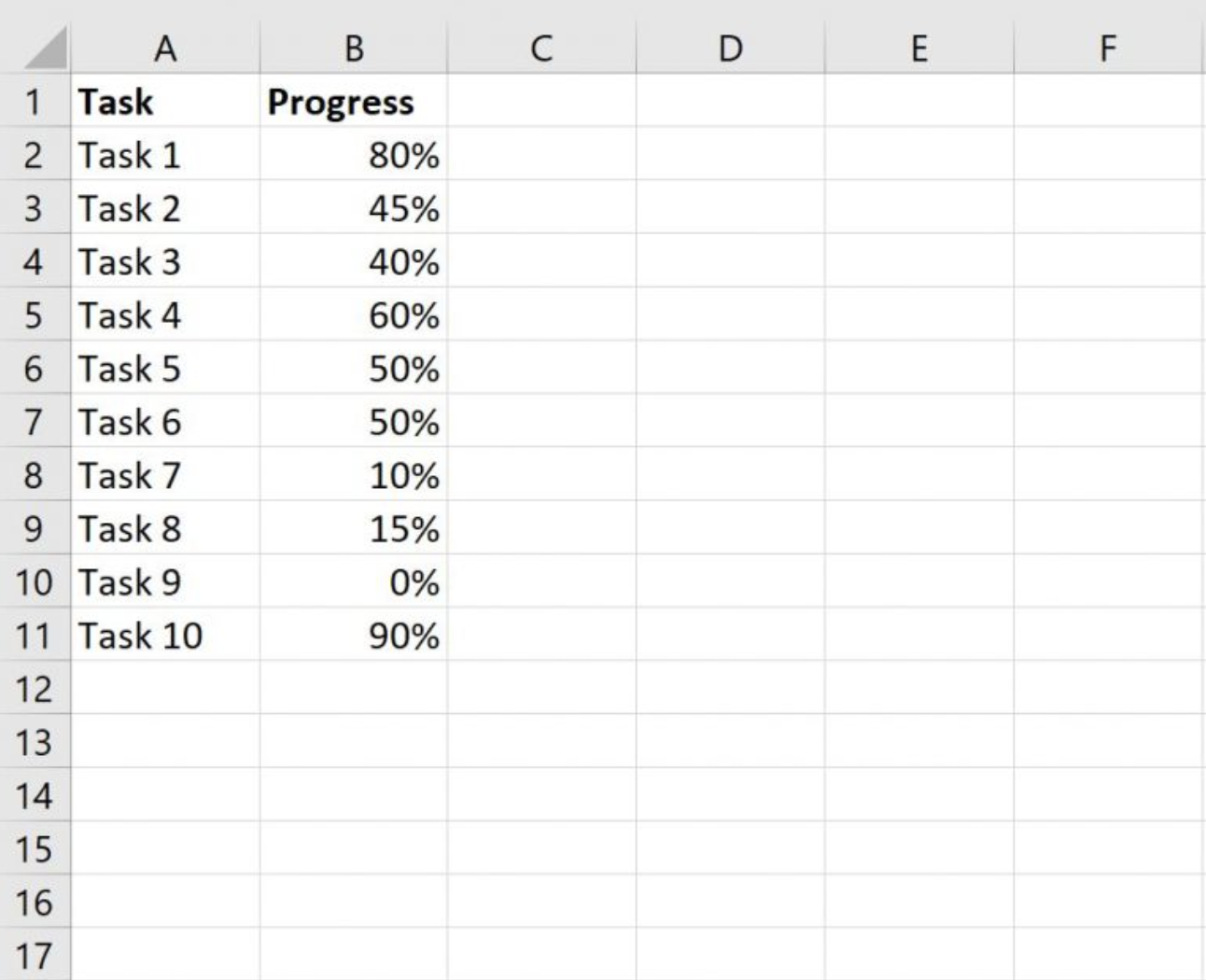
Lesen Sie auch: Wie erstelle ich ein Dashboard in Excel? (Schritte und Vorlagen)
Schritt 2: Fügen Sie Ihre Leisten für den Fortschritt ein
Markieren Sie den Bereich, in dem Ihre Prozentsätze gespeichert sind (B2:B11).
Gehen Sie als Nächstes zur Registerkarte "Startseite" in der Excel-Menüleiste. Klicken Sie auf "Bedingte Formatierung", um ein Dropdown-Menü zu öffnen. Wählen Sie hier "Datenbalken" aus, um verschiedene Stile anzuzeigen, und klicken Sie dann auf "Weitere Regeln", um Ihre Fortschrittsbalken benutzerdefiniert anzupassen.
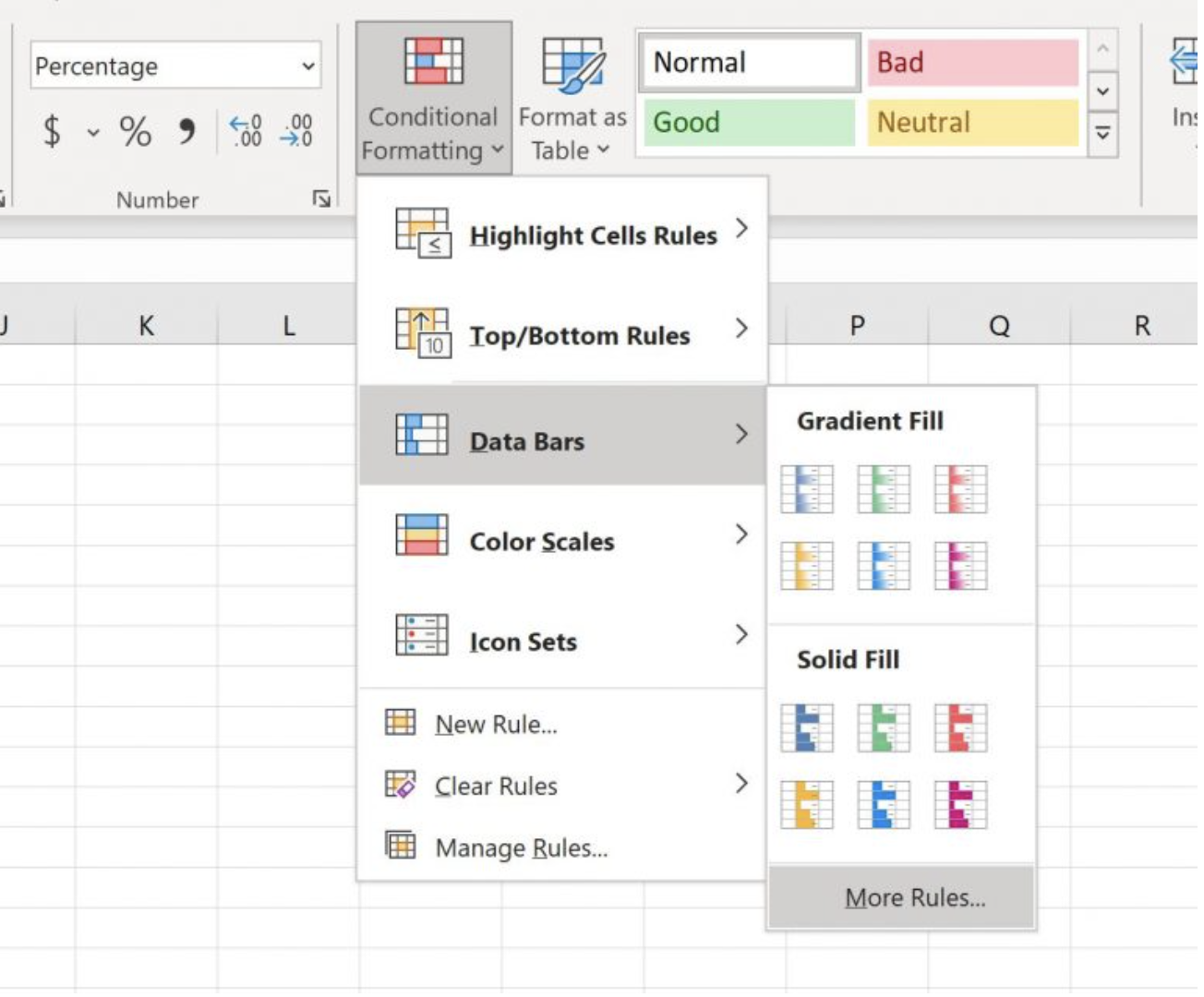
Passen Sie im Fenster "Neue Formatierungsregel" die Einstellungen an, um sicherzustellen, dass Ihre Leisten für den Fortschritt korrekt angezeigt werden:
- Legen Sie den Typ des minimalen Werts auf "Nummer" fest und geben Sie 0 ein
- Legen Sie den maximalen Wert auf "Nummer" fest und geben Sie 1 ein
- Wählen Sie eine Farbe für die Füllung Ihrer Leisten für den Fortschritt aus – Hellgrün eignet sich hervorragend für eine klare visuelle Darstellung
- Klicken Sie auf OK, um das Format zu übernehmen

Jetzt wird in jeder Zelle in Spalte B eine Leiste angezeigt, die sich automatisch an den Fortschritt in Prozent anpasst.
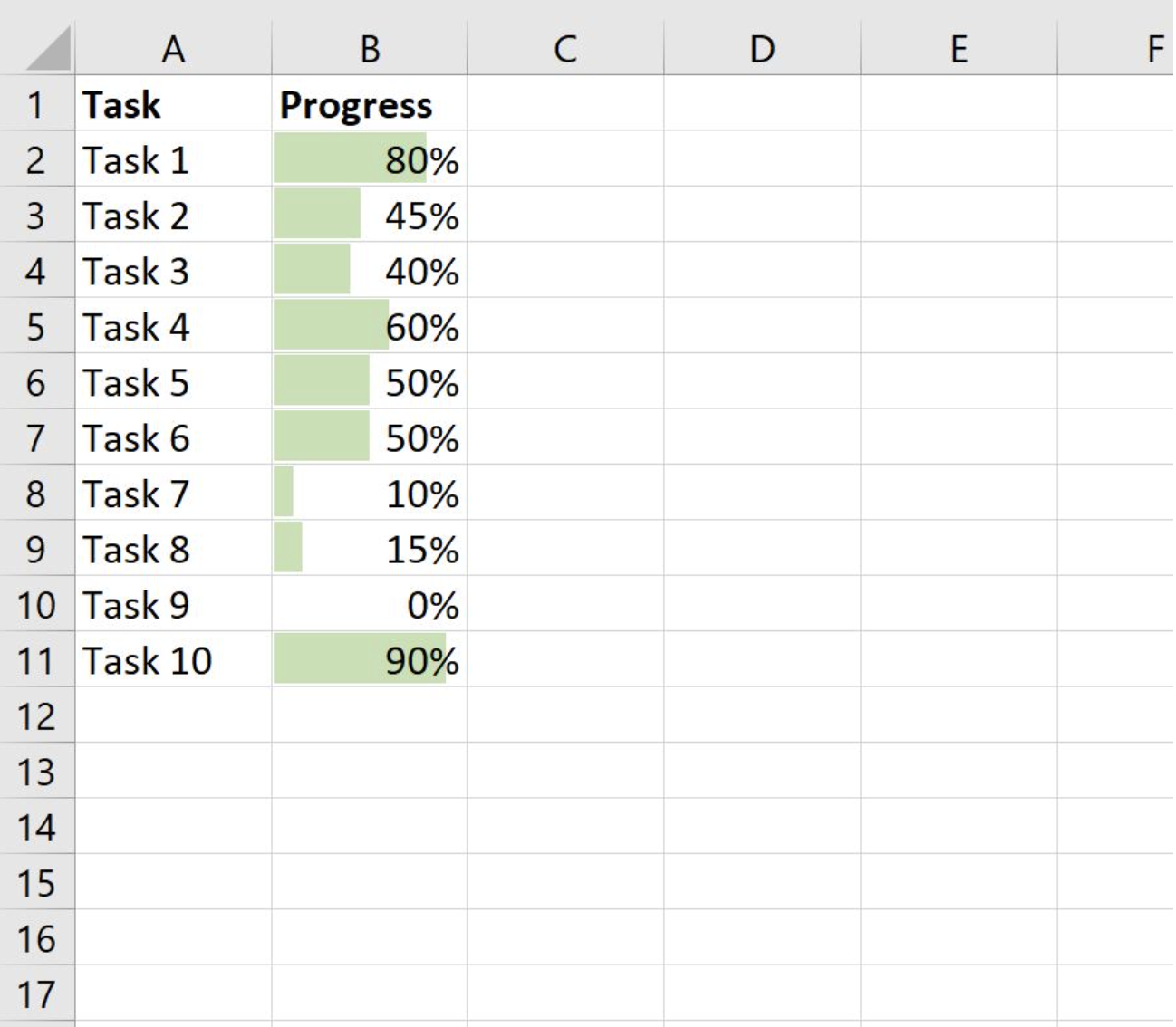
👀Wussten Sie schon? Es gibt eine jährliche Excel-Weltmeisterschaft, die Microsoft Office Specialist World Online Championship, an der Schüler im Alter von 13 bis 22 Jahren aus der ganzen Welt teilnehmen. Im Jahr 2021 nahmen Ami Nakazono aus Japan (Microsoft 365 Apps und Office 2019) und Songyao Luo aus China (Office 2016) die Hauptpreise mit nach Hause und verdienten jeweils 7.000 US-Dollar!
Schritt 3: Passen Sie das Aussehen Ihrer Excel-Leisten für den Fortschritt an
Passen Sie abschließend die Breite der Spalten und die Höhe der Zeilen an, damit Ihre Leisten für den Fortschritt hervorstechen. Das Hinzufügen von Rändern um die Zellen herum sorgt für mehr Übersichtlichkeit.
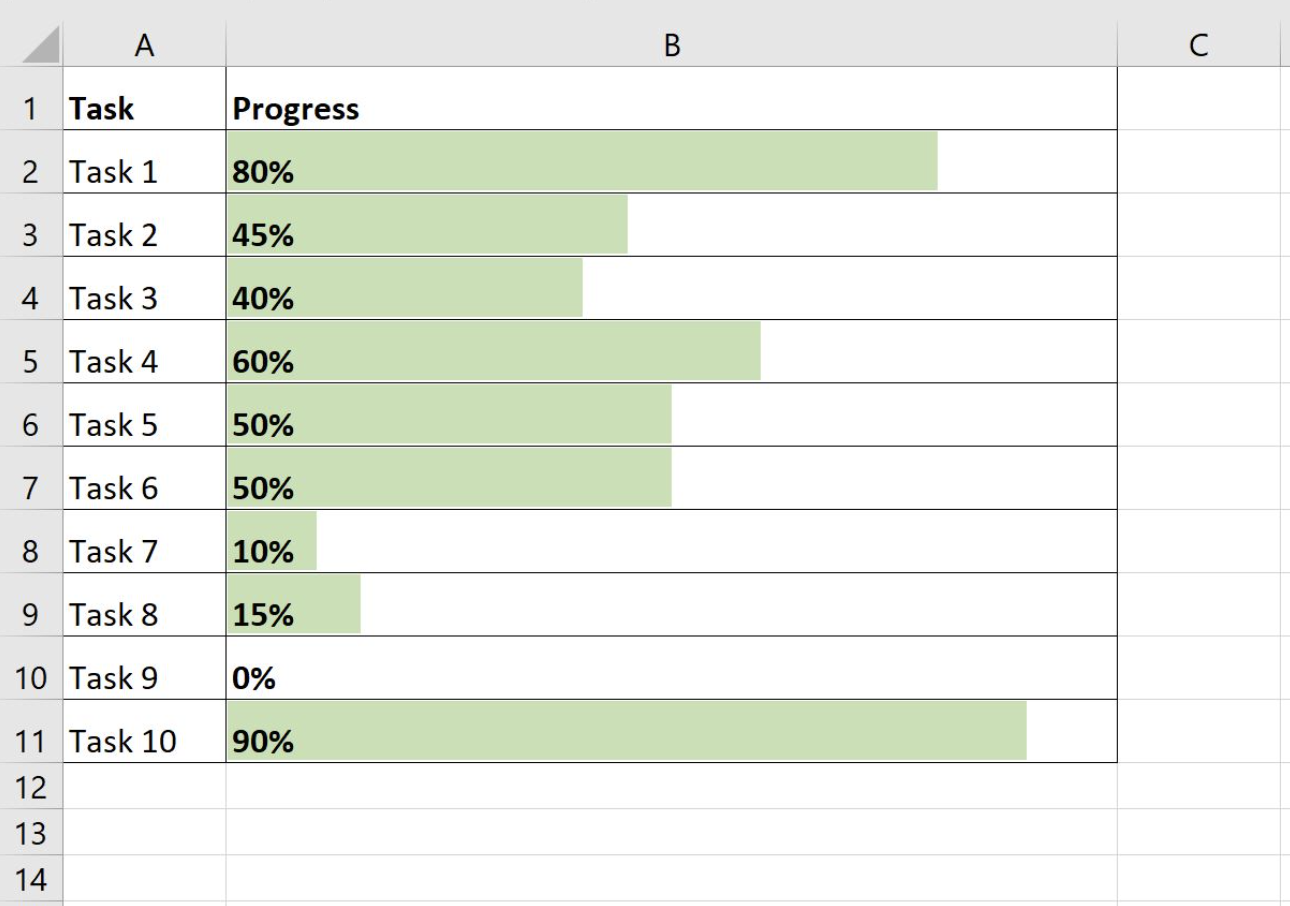
Richten Sie den Text zur besseren Lesbarkeit linksbündig aus, damit die prozentualen Mindest- und Höchstwerte neben den Leisten für den Fortschritt angezeigt werden. So erhalten Sie auf einen Blick sowohl eine numerische als auch eine visuelle Aktualisierung.
💡 Profi-Tipp: Möchten Sie die Berichterstellung in Excel vereinfachen? Verknüpfen Sie Ihre Leisten für den Fortschritt mit Formeln, damit sie automatisch aktualisiert werden – keine manuellen Anpassungen mehr bei jeder Datenänderung!
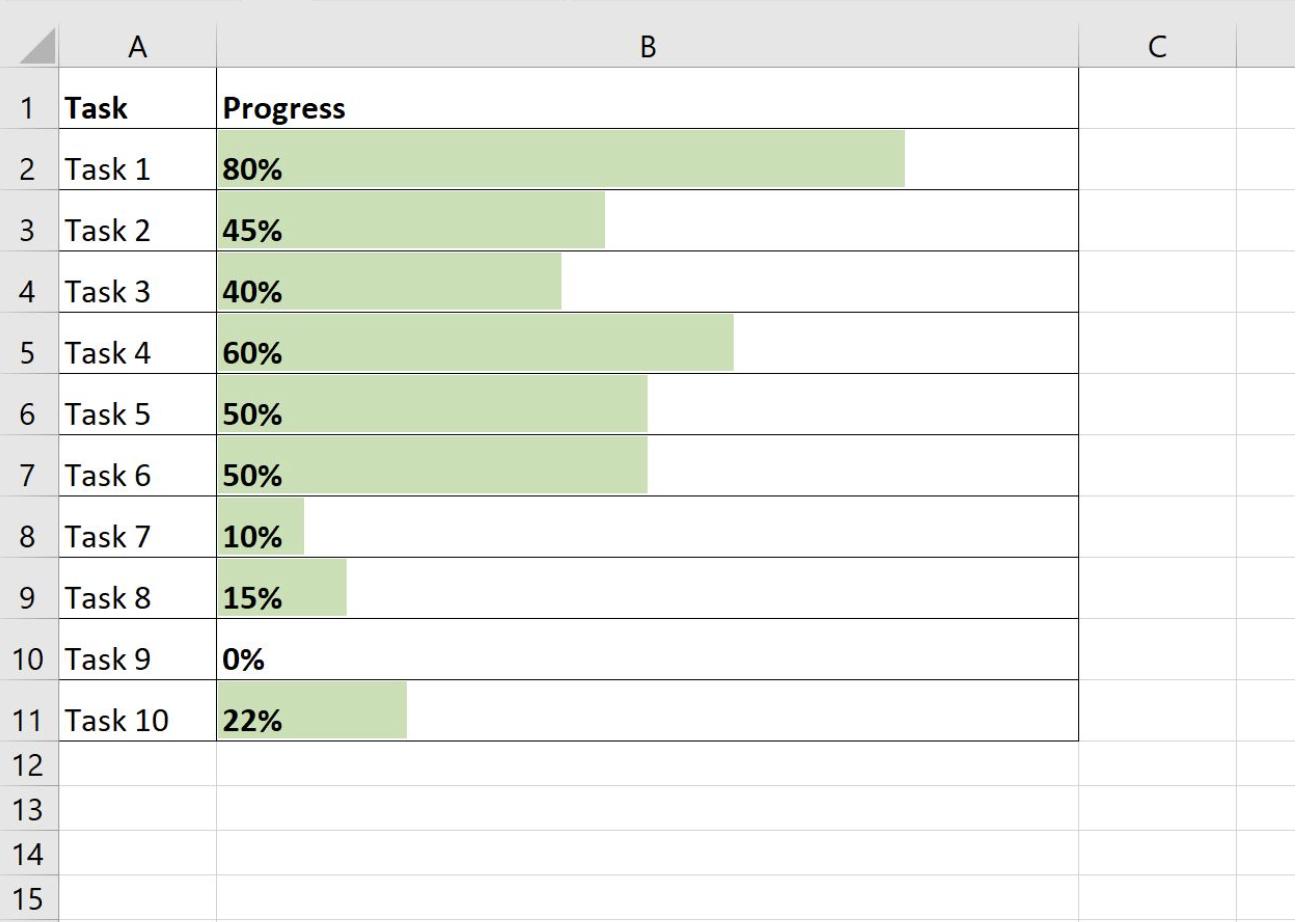
Wenn Sie nun den Prozentsatz einer Aufgabe aktualisieren, passt sich die Excel-Leiste automatisch an den neuen Wert an. Ganz gleich, ob Sie einzelne Aufgaben oder ein ganzes Projekt nachverfolgen, diese Methode bietet Ihnen eine klare, visuelle Momentaufnahme des Fortschritts.
Mit Ihrem Diagramm zu Meilensteinen oder Ihrem Dashboard für Aufgaben wissen Sie immer, was erledigt ist, was in Bearbeitung ist und was noch Aufmerksamkeit erfordert!
🧠Fun Fact: Tatsuo Horiuchi erstellt atemberaubende digitale Gemälde mit Excel! Er verwendet die Option "Formen einfügen" auf der Startseite, um farbenfrohe Kunstwerke zu erstellen, die er als Excel-Tabellen zum Verkauf anbietet.
Limits beim Erstellen von Leisten für den Fortschritt in Excel
Bei der Erstellung einer Excel-Leiste zur Nachverfolgung des Fortschritts sind einige Limits zu beachten:
- Limitierte benutzerdefinierte Anpassungen: Die in Excel integrierten Features für die Leiste "Fortschritt" sind einfach und bieten keine erweiterten Optionen wie Farbverläufe oder Animationen
- Manuelle Aktualisierungen: Die Leisten werden nicht automatisch aktualisiert. Sie müssen die Werte manuell anpassen, wenn sich der Fortschritt ändert
- *probleme mit der Skalierbarkeit: Sie eignen sich gut für kleine Datensätze, können aber bei größeren unübersichtlich und schwer lesbar werden
- Eingeschränkte Interaktivität: Im Gegensatz zu speziellen Tools für das Projektmanagement ermöglicht Excel keine dynamischen Interaktionen oder automatische Aktualisierungen ohne manuelle Eingaben
- Keine Echtzeit-Aktualisierung: Die Leisten für den Fortschritt spiegeln Änderungen nur dann in Echtzeit wider, wenn sie mit externen Datenquellen verknüpft sind oder regelmäßig aktualisiert werden
- Nicht skalierbar: Wenn die Aufgaben an Nummer und Komplexität zunehmen, kann sich die Einfachheit von Excel im Vergleich zu spezialisierten Diagrammen für das Projektmanagement als Nachteil erweisen
📮ClickUp Insight: Bei leistungsschwachen Teams ist die Wahrscheinlichkeit viermal höher, dass sie mit mehr als 15 Tools jonglieren, während leistungsstarke Teams ihre Effizienz aufrechterhalten, indem sie ihr Toolkit auf 9 oder weniger Plattformen beschränken. Aber wie wäre es mit einer einzigen Plattform? Als die App für alles bei der Arbeit bringt ClickUp Ihre Aufgaben, Projekte, Dokumente, Wikis, Chats und Anrufe auf einer einzigen Plattform zusammen, abgeschlossen mit KI-gestützten Workflows. Sind Sie bereit, intelligenter zu arbeiten? ClickUp funktioniert für jedes Team, macht die Arbeit sichtbar und ermöglicht es Ihnen, sich auf das Wesentliche zu konzentrieren, während die KI den Rest erledigt.
Erstellen Sie mit ClickUp Leisten zur Fortschrittsanzeige und verfolgen Sie den Fortschritt von Projekten
Wenn die Limits von Excel die Nachverfolgung des Fortschritts Ihres Projekts behindern, ist ClickUp für Sie da.
Als die Alles-App für die Arbeit bietet ClickUp eine dynamischere und interaktivere Datenvisualisierungsalternative zu Excel. Sie ist vollgepackt mit tools, die die Synchronisierung Ihres Teams mit Echtzeit-Updates ermöglichen.
Fügen Sie ein Feld für Prozentangaben hinzu, um den Fortschritt manuell nachzuverfolgen
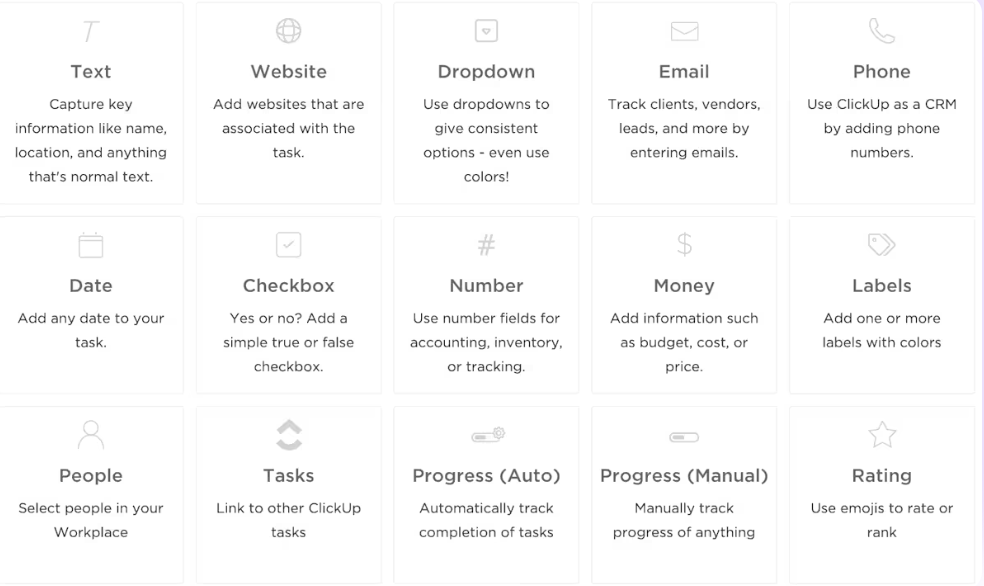
ClickUp macht die manuelle Nachverfolgung von Fortschritten mit ClickUp Benutzerdefinierte Felder ganz einfach. Fügen Sie Ihrer Ansicht der Aufgaben ein neues Feld hinzu, um ein Prozentfeld zu verwenden. Wählen Sie dann "Fortschrittsleiste" als benutzerdefinierten Feldtyp aus. Geben Sie Ihrem benutzerdefinierten Feld einen beschreibenden Namen (z. B. "Projektfortschritt").
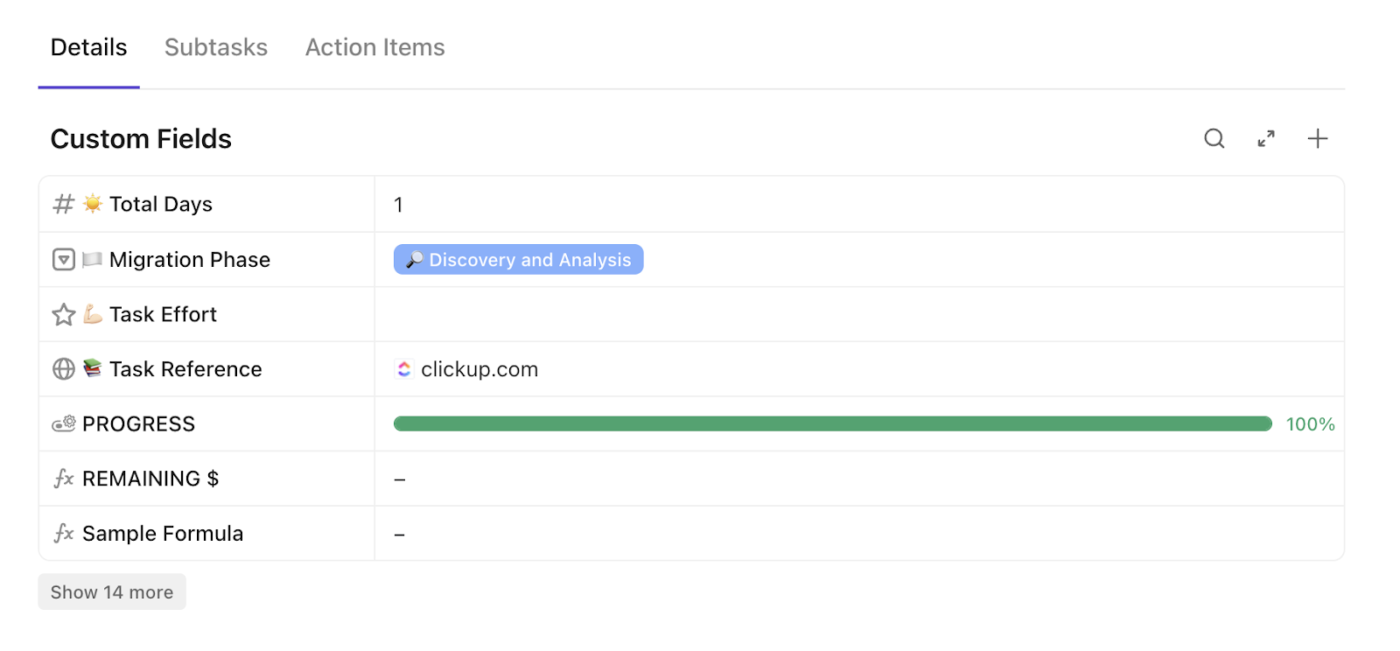
So können Sie manuell einen Prozentsatz eingeben, um den Fortschritt der Aufgabe zu verfolgen. In Ihrer Aufgabe wird eine visuelle Leiste angezeigt, die entsprechend dem von Ihnen eingegebenen Prozentsatz aktualisiert wird. Dieses Feature eignet sich hervorragend für Aufgaben ohne definierten Status oder für die manuelle Nachverfolgung von Meilensteinen.
Wenn Sie Administrator oder Eigentümer sind, können Sie außerdem die ClickApp "Statusfortschritt anzeigen" aktivieren, um die Nachverfolgung des Fortschritts von Aufgaben zu verbessern.
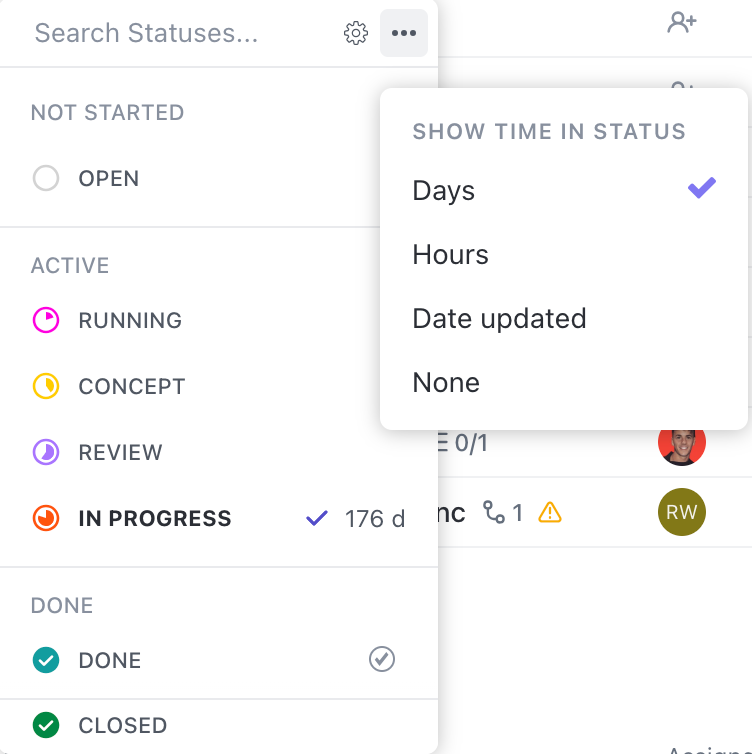
Wenn diese Option aktiviert ist, zeigt ClickUp ein Kreisdiagramm an, das sich füllt, wenn eine Aufgabe abgeschlossen wird, und so einen klaren Überblick über den Fortschritt bietet.
Für eine manuelle Leiste geben Sie den Start-, End- und aktuellen Wert ein. Beispiel: Wenn der Bereich 10 bis 30 und der aktuelle Wert 20 ist, legt ClickUp den Fortschritt auf 50 % fest, sodass Sie die Nachverfolgung des Projekts mit präzisen Prozentsätzen verfolgen können.
Um schnell loszulegen, verwenden Sie die Vorlage "ClickUp Project Tracker ", um Ihre Projekte zu organisieren und auf Kurs zu halten.
Diese Vorlage optimiert alles, von der Budgetierung bis hin zur Einhaltung von Fristen, indem sie Ihnen eine klare, visuelle Möglichkeit zur Verwaltung von Aufgaben bietet. Mit ihr können Sie:
- Organisieren Sie Aufgaben mit optisch ansprechenden Zeitleisten
- Erhalten Sie Echtzeit-Updates, um alles im Blick zu behalten
- Zentralisieren Sie Projekte für eine nahtlose Zusammenarbeit im Team
Außerdem können Sie potenzielle Probleme frühzeitig erkennen und lösen, bevor sie zu größeren Herausforderungen werden!
Fortschritt automatisch aktualisieren, wenn Aufgaben den Status wechseln
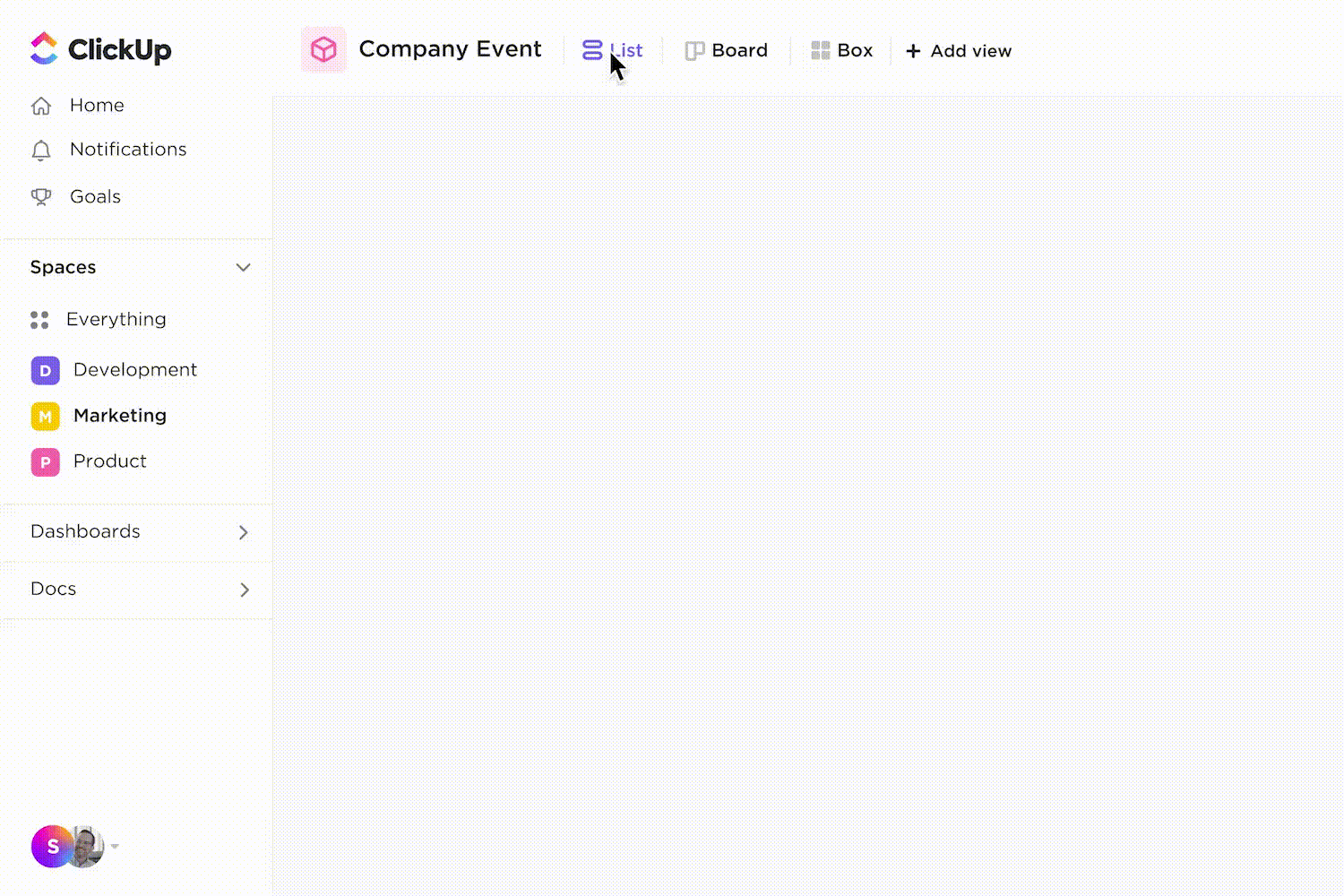
Eines der herausragenden Features von ClickUp ist die Fähigkeit, den Fortschritt automatisch zu aktualisieren, während Aufgaben verschiedene Phasen ihres Lebenszyklus durchlaufen. Mit ClickUp Aufgaben müssen Sie nicht jede kleine Änderung manuell nachverfolgen.
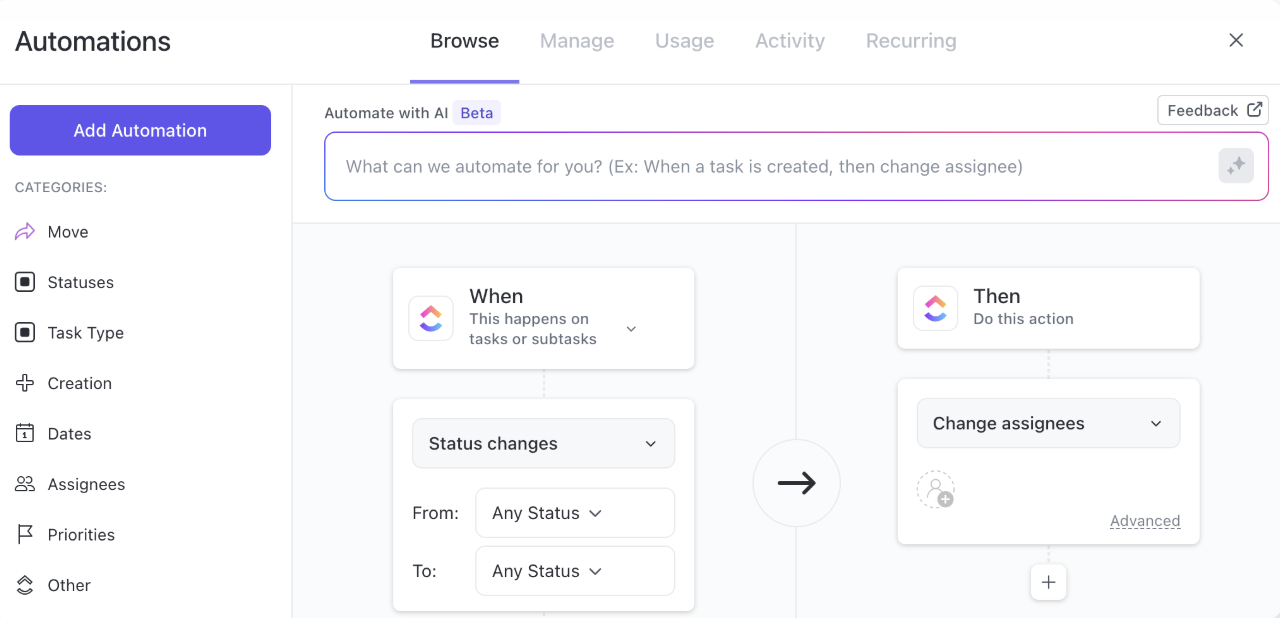
Wenn Aufgaben den Status "Zu erledigen", "In Bearbeitung" oder "Fertiggestellt" durchlaufen, aktualisiert ClickUp die Leiste für den Fortschritt automatisch. Eine fertiggestellte Aufgabe zeigt einen Fortschritt von 100 % an, während nicht abgeschlossene Aufgaben ihre aktuelle Phase widerspiegeln.
Sie können jedem Status benutzerdefinierte Werte in Prozent zuweisen, um eine präzise Nachverfolgung zu ermöglichen.
ClickUp bietet auch die Automatisierung von Aufgaben, die Aktionen wie die Neuzuweisung von Aufgaben, das Versenden von E-Mails oder das Hinzufügen von Kommentaren bei Änderungen des Status auslösen. Dadurch bleiben die Workflows effizient und es wird sichergestellt, dass wichtige Aktualisierungen automatisch erfolgen, wenn Aufgaben Fortschritte machen.
Um dieses Feature in Aktion zu sehen, verwenden Sie die Vorlage für den Projektfortschrittsbericht. Diese Vorlage erleichtert die Nachverfolgung und Berichterstellung des Fortschritts während des gesamten Lebenszyklus eines Projekts.
Außerdem können Sie mit der Ansicht "Tabelle" von ClickUp alle Aufgaben eines Projekts ganz einfach in einer einzigen, intuitiven Oberfläche organisieren.
Sie können auch auf einen Bereich mit Vorlagen für Aufgabenverfolgung und Excel-Zeitleisten zugreifen, um die Nachverfolgung Ihrer Projekte weiter zu verbessern und Meilensteine effizient zu verwalten.
Setzen Sie messbare Ziele, die aktualisiert werden, sobald verknüpfte Aufgaben fertiggestellt sind
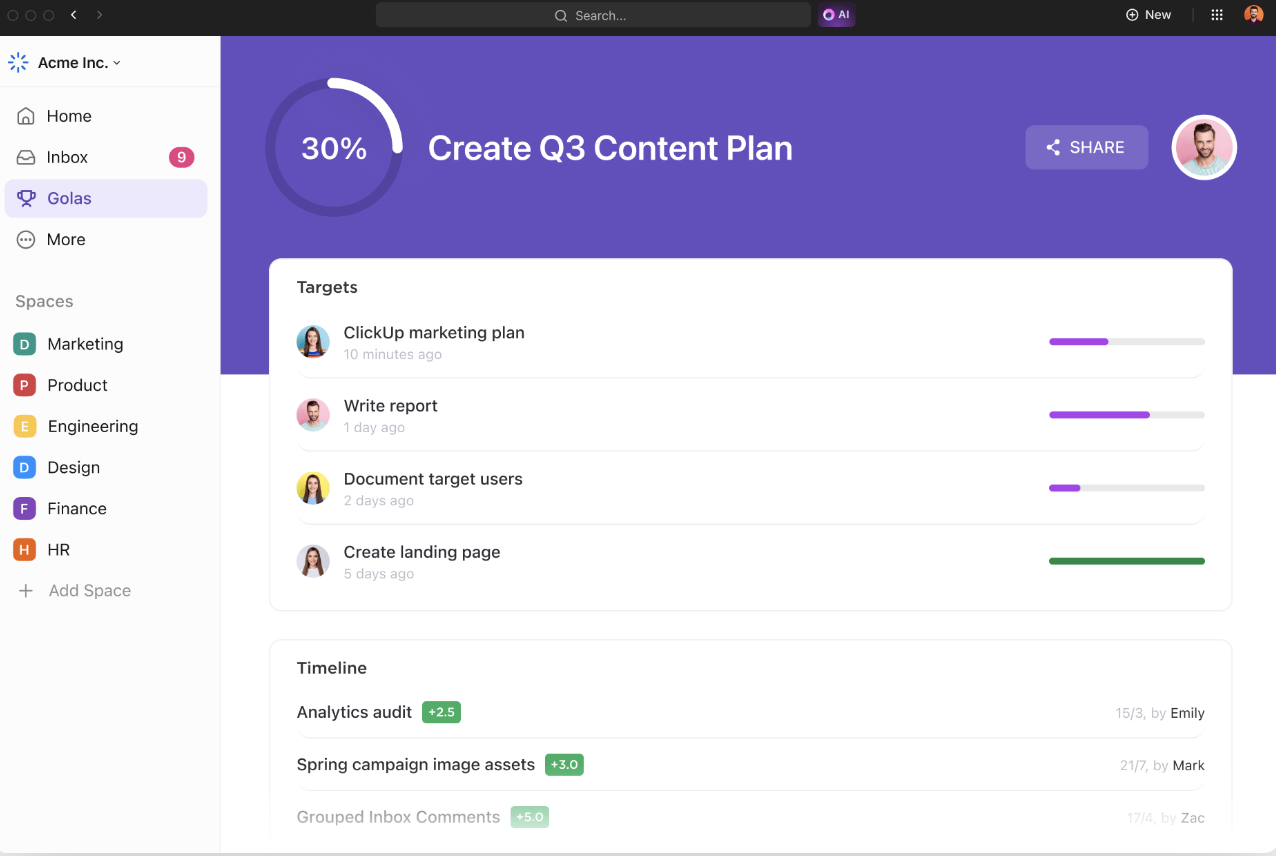
Mit ClickUp Goals ist die Verfolgung des Fortschritts mühelos. Legen Sie spezifische, messbare Ziele fest, die mit Aufgaben verknüpft sind, und die Leiste für den Fortschritt wird automatisch aktualisiert, sobald Aufgaben fertiggestellt sind.
Erstellen Sie einfach ein Ziel, definieren Sie eine Metrik (Aufgaben, Einnahmen usw.) und verknüpfen Sie Aufgaben. Der Fortschritt Ihres Ziels wird sofort aktualisiert, sobald die Arbeit erledigt ist, sodass alles klar und messbar bleibt.
Die Vorlage "ClickUp SMART Goals" kann Ihnen bei der effizienten Festlegung und Nachverfolgung von Zielen für Projekte helfen.
Ob Sie ein Projekt starten oder eine neue Produktlinie einführen – diese Vorlage hilft Ihrem Team, konzentriert und auf Kurs zu bleiben!
Visualisieren Sie den Fortschritt mit Diagrammen und Bewertungen der abgeschlossenen Aufgaben
Ein umfassender Bericht über den Fortschritt bietet eine klare Ansicht des Status und der Ergebnisse des Projekts. Er hebt die Ressourcennutzung hervor und bietet Daten zu kritischen Projekt-KPIs, um die Leistung des Projekts und die Verantwortlichkeiten jedes einzelnen Mitglieds des Teams nachzuverfolgen.

Dashboards von ClickUp bieten Ihnen mit benutzerdefinierten Diagrammen, Grafiken und Widgets eine visuelle Momentaufnahme des Fortschritts Ihres Projekts. Fügen Sie Leisten für den Fortschritt oder Widgets für abgeschlossene Aufgaben hinzu, um den Status von Aufgaben, Meilensteine von Projekten und Bereiche, die Aufmerksamkeit erfordern, auf einen Blick zu sehen.
Passen Sie Widgets zur Nachverfolgung von Abschlussquoten oder spezifischen Zielen an und halten Sie die Beteiligten mit Echtzeit-Updates auf dem Laufenden. Mit einer dynamischen, datengesteuerten Ansicht können Sie schnelle, fundierte Entscheidungen treffen, um Projekte auf Kurs zu halten.
ClickUp Gantt Diagramme eignen sich hervorragend zur Visualisierung von Zeitleisten und Abhängigkeiten von Projekten und bieten Ihnen eine bessere Übersicht über Ihr gesamtes Projekt. Sie ermöglichen Ihnen auch die Nachverfolgung des Fortschritts von Aufgaben, Meilensteinen und Fristen.

Sie können sehen, wie Aufgaben im Laufe der Zeit miteinander in Beziehung stehen, wodurch sich Gantt-Diagramme ideal für die Verwaltung komplexer Projekte eignen, von der Planung von Marketingkampagnen bis hin zur Koordination von Produkteinführungen.
Wenn Sie mit einem vorgefertigten Dashboard zur Nachverfolgung des Fortschritts beginnen möchten, können Sie auch Excel-Vorlagen für Gantt-Diagramme verwenden.
Zum Beispiel bietet die Vorlage "ClickUp Simple Gantt" eine umfassende Übersicht über Ihr Projekt, sodass Sie Abhängigkeiten von Aufgaben visualisieren und potenzielle Hindernisse vorhersehen können, bevor sie auftreten.
Effiziente Nachverfolgung des Fortschritts von Projekten mit ClickUp
Microsoft Excel ist in vielen Bereichen hervorragend, von der Datenanalyse bis zum Projektmanagement, aber es versagt, wenn es um die visuelle Nachverfolgung von Fortschritten in Echtzeit geht. Den integrierten tools für Fortschrittsindikatoren mangelt es an dynamischen Updates und Automatisierung, was es erschwert, sofortige, klare Einblicke zu erhalten.
Mit ClickUp wird die Nachverfolgung des Fortschritts nahtlos. Durch die automatische Aktualisierung der Leisten erhalten Sie eine Ansicht in Echtzeit, in der Sie sehen können, welche Aufgaben abgeschlossen sind. So sind Sie immer auf dem neuesten Stand, ohne manuelle Eingaben vornehmen zu müssen.
Darüber hinaus ist ClickUp die App für alles, was die Arbeit betrifft, da Aufgabenverwaltung, Dokumentation und Zusammenarbeit in Echtzeit in einer leistungsstarken KI-gestützten Plattform integriert sind, die Excel-Tabellen überflüssig macht.
Seien Sie Ihren Projekten immer einen Schritt voraus – melden Sie sich noch heute bei ClickUp an!